



 Livram și în lockere
Livram și în lockere
Preț de la 10.27 LEI
Ridică-ți comenzile când vrei tu!
 Livrare rapidă: o zi lucrătoare!
Livrare rapidă: o zi lucrătoare!
Comandă până la ora 14:00 și expediem astăzi coletul
 Garantie 2 ani
Garantie 2 ani
Produse sigure, fără griji!
 Retur simplu în 14 zile
Retur simplu în 14 zile
Produse nefolosite? Retur fără întrebări!
Shieldul este tot ce ai nevoie pentru a adauga un joystick proiectului cu Arduino, se monteaza peste Arduino, astfel avand un singur controler. Butoanele sunt conectate la pinii 2 - 6 de pe Arduino. Atunci cand este apasat va trage pinul la low ( 0 logic ).Mișcarea verticala a joysticului va produce un semnal analogic pe pinul 0, iar miscarea orizontala va fi urmarita pe pinul 1.
ATENTIE - Shieldul se amplaseaza pe o placa de dezvoltare UNO avand grija ca pinii din shield sa nu atinga conectorul USB al placii UNO [recomandam sa folositi un material izolator electric (de ex. hartie) intre acestea].
Pentru realizarea acestui exemplu de conectare aveti nevoie de urmatoarele:
1x Shield joystick || Referinta IVYSLP_joystick-shield
1X Placa de dezvoltare UNO || Referinta TXVMOK_DB-UNO-R3
Shieldul se pozitioneaza pe placa de dezvoltare Uno asa cum este prezentat in imaginea urmatoare:

Dupa pozitionarea shieldului conectati placa la portul USB al calculatorului si deschideti Arduino IDE.
In Arduino IDE selectati din meniul Tools->Board: Arduino Uno si numarul portului pe care placa este conectata.
Copiati codul de mai jos si incarcati-l folosind butonul "Upload".
# define UP 2
# define RIGHT 3
# define DOWN 4
# define LEFT 5
# define E 6
# define F 7
# define Joy_BT 8
# define Joy_X A0
# define Joy_Y A1
int bottons[]={UP,RIGHT,DOWN,LEFT,E,F,Joy_BT};
void setup(){
for(int i=0;i<7;i++) pinMode(bottons[i],INPUT);
Serial.begin(9600);
}
void loop(){
Serial.print("UP:");Serial.print(digitalRead(UP));
Serial.print(" RIGHT:");Serial.print(digitalRead(RIGHT));
Serial.print(" DOWN:");Serial.print(digitalRead(DOWN));
Serial.print(" LEFT:");Serial.print(digitalRead(LEFT));
Serial.print(" E:");Serial.print(digitalRead(E));
Serial.print(" F:");Serial.print(digitalRead(F));
Serial.print(" Joy_BT:");Serial.print(digitalRead(Joy_BT));
Serial.print(" Joy_X:");Serial.print(analogRead(Joy_X));
Serial.print(" Joy_Y:");Serial.println(analogRead(Joy_Y));
delay(500);
}
Dupa incarcarea codului deschideti "Serial Monitor" unde selectati baudrate 9600. La apasarea butoanelor de pe shield, valorile se vor modifica asa cum este prezentat in exemplul din imaginea urmatoare:
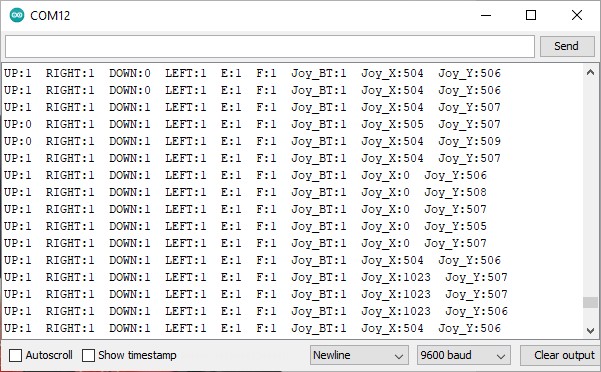
1x Shield joystick
Aprecierea ta pentru recenzie nu a putut fi trimisa
Reclama un comentariu
Raport trimis
Reclamatia tau nu a putut fi trimisa
Scrie-ti recenzia
Recenzia a fost trimisa
Recenzia ta nu a putut fi trimisa
Referinta: NUPTEE_pi3-case-acryl-fan
Producător: Raspberry Pi

check_circle
check_circle